vil du lære at starte en madblog? Følg disse 9 nemme trin Dustin og Lacey plejede at oprette en sekscifret madblog og afslutte deres job.


Hej, Dustin her!
hvis du nogensinde har ønsket at starte en madblog, men ikke vidste, hvor du skulle starte, så er dette stedet at være.
i løbet af de sidste 7 år har vi fået masser af spørgsmål om madblogging. Fra at oprette en blog, markedsføring og fremme, tjene penge med det, og endda fotografering og video.
jeg finder, i enhver ny venture, en af de sværeste ting at gøre er at bare komme i gang.
da Lacey først startede sin madblog, var der en masse tekniske ting, der skulle opsættes, så hun kunne begynde at dele sine opskrifter. Jeg ved, at alle de tekniske ting kan være super frustrerende og skræmmende, så dette indlæg er designet til at lede dig igennem, trin for trin, processen til at oprette en.
- er du klar til at starte en madblog?
- de trin, du har brug for for at begynde at opbygge din egen madblog: det grundlæggende
- Trin 1: Kom med et navn og Køb det matchende domænenavn
- Trin 2: Find en pålidelig hjemmeside vært
- Trin 3: Installation og opsætning
- Sådan installeres og opsættes ordtryk på Cloudveje.
- Trin 4: Vi er nødt til at opsætte et tema
- 1) er det brugervenligt?
- 2) er det nemt at opsætte?
- 3) er det responsivt?
- 4) God til SEO (Søgemaskineoptimering)?
- anbefalede temaer
- vores nuværende tema anbefaling til mad blog
- Trin 5: opsætning af Plugins
- Trin 6: opsætning af Social deling
- Trin 7: Brug et Opskriftsplugin & Inkluder ernæringsoplysninger
- Trin 8: opsætning af Google Analytics
- Trin 9: Kom I Gang Mad Blogging
er du klar til at starte en madblog?
generelt har du et par muligheder. Du kan ansætte nogen eller flere personer til at begynde at sætte det hele op for dig. Hvis du har kontanter, så er dette en fin rute at gå, selvom du nogle gange kan ansætte forkert Kristian
de fleste madbloggere, jeg kender, havde lidt penge til rådighed, da de kom i gang eller nogle gange endda mindre end det lol.
jeg ved, at det var tilfældet for os, da vi først kom i gang.
Lacey forsøgte at blive hjemme hos vores første datter, Jordan, og vi forsøgte at finde ud af en måde at tjene nogle indtægter på siden.
hvis du er ligesom os, så er du virkelig nødt til at gå gør-det-selv-ruten.
FYI, vi er tilknyttet nogle af nedenstående links. Alle disse forslag er dog baseret på vores erfaring og omfattende forskning.
de trin, du har brug for for at begynde at opbygge din egen madblog: det grundlæggende
nedenfor er en liste over opdelingen på højt niveau af, hvilke trin du har brug for for at begynde at opbygge din egen madblog.
- Vælg et navn og køb et domæne
- Find en pålidelig Internetvært
- installer et Ordtrykstema
- Installer dine Plugins
- opsætning af social deling
- brug ernæringsmæssige information
- opsætning af Google Analytics
- Kom godt i gang med at blogge
en af de sværeste ting at gøre, når du kommer i gang, er at komme med et navn. Lacey forsøgte at opbygge en personlig kokvirksomhed kaldet sød Ærtekok på det tidspunkt, hvor vi først startede, og dermed vores blogs navn. Men normalt vil du have det til at afspejle, hvad din niche vil være.
ideelt set vil du have dit navn beskrivende, standout, kort og absolut let at stave. Det er ikke at sige, at du ikke kan få det til at fungere uden en eller alle disse, det vil bare gøre dit job med branding og markedsføring meget glattere, hvis du har dem.
Sød Ærtekok er ikke så beskrivende, men den opfylder for det meste de andre kriterier. Dette er bestemt noget, vi ville ønske, vi havde brugt lidt mere tid på.
nogle gode eksempler er pinchofyum, fitfoodiefinds og fitmencook du kan se i alle disse navne, de er lette at stave, relativt korte og beskrivende for, hvad de vil dække på deres side.
nøgle grillbarer:
- Gør dit blognavn beskrivende.
- få det til at skille sig ud.
- gør det kort og nemt at stave.
når du har nogle navneideer, vil det næste trin være at registrere domænet. Dette er den del, der bliver lidt vanskelig. Hvis dette navn allerede er taget, skal du gå tilbage til tegnebrættet.
du vil ikke have bindestreger eller specialtegn i dit navn, og ideelt set vil du have .com-versionen, da de fleste mennesker vil gå der for at finde dig. Hvis det allerede er taget, vil du have nogle problemer.
igen er dette ikke obligatorisk, og der er succeshistorier om mennesker, der har disse ting, men det er bestemt en undtagelse fra reglen.


vi bruger Bluehost eller Namecheap til at registrere vores domæner. Det kan være lidt vanskeligt at få fat i, så hvis du lige er startet og ikke er så teknisk, jeg anbefaler at gå med Bluehost eller Namecheap.
omkostninger: $10-$15 om året. Nogle gange kan du registrere domænet gratis, når du køber hosting, Som med Bluehost.
Trin 2: Find en pålidelig hjemmeside vært
næste trin er at finde en pålidelig hjemmeside vært. Vi har brugt en masse forskellige værter gennem årene, og nogle var store og nogle ikke så meget. Denne del kan lyde lidt skræmmende, men opsætning af din blog til succes er nøglen. Vi har for nylig skiftet vores hosting over til Skyveje og har set masser af forbedringer i vores hastighed og samlede ydeevne på siden.


mange af de ting, som Cloud gør bag kulisserne, sætter dig godt op for Google traffic og skaber den bedste oplevelse for dine brugere, hvilket er hvad det handler om. De scorer bedre på serverens responstid, hvilket er super nyttigt til at indlæse siden og gøre Google og brugere glade.
du kan komme i gang gratis, og for de fleste mennesker, der lige er startet, vil det koste $7 om måneden, hvilket er mere end nogle super billige hosts, men faktisk en rigtig god aftale for hvor meget bedre og mere skalerbar din side vil være. Plus det er relativt nemt at opgradere, da du begynder at se al den trafik, du får, når du kommer i gang.
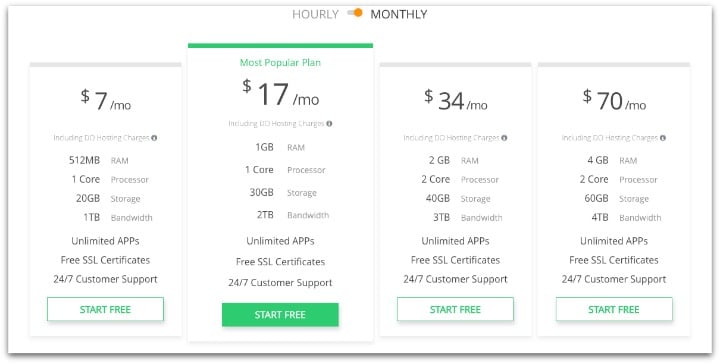
du kan klikke her og tilmelde dig.
følg derefter med vejledningen for at få hele din Sideopsætning på få minutter.
hvis du skal bruge Cloudveje, skal du pege din DNS til de rigtige navneservere som denne artikel om, hvordan du gør setup namerservere fra namecheap.
omkostninger: $3,49/måned for Bluehost og $7/måned for Skyveje.
Trin 3: Installation og opsætning
dette trin er faktisk ret ligetil. Hvis du besluttede at gå med Skyveje, vil jeg lede dig gennem det nu. Hvis du har valgt at gå med bluehost, er det sådan, du installerer bluehost på bluehost.
Sådan installeres og opsættes ordtryk på Cloudveje.
gå videre og log ind på din konto. Du bør se dette nedenfor:


klik derefter på fanen Programmer i den øverste Nav-bjælke og opret en ny applikation. Det bliver din nye blog. Det skal se ud som billedet nedenfor. Hvis du endnu ikke har nogen applikationsopsætning, ser den tom ud.


det næste trin er at klikke på Tilføj applikation, du skal se popupen på billedet nedenfor:


du vil vælge indstillingen Ny server i rullemenuen, hvis du ikke har oprettet en server endnu. Næste, du skal se følgende side det er her, vi sætter alt op.


lad os først navngive applikationen. Dette er bare et internt navn, så bekymre dig ikke om, at det vises på din blog. Lad os kalde vores “fantastisk mad Blog”. Du kan lade projekternes plads være åben for nu.
næste, lad os vælge den øverste installation.


når det er gjort, skal det se sådan ud:


efter et par minutter installeres bloggen, og vi skal kunne se den på hjemmesiden for vores konto. Du vil se antallet af blogs, du har på denne server ved siden af


det næste trin er at vedhæfte bloggen til et domæne. Det er her, vi opsætter det domæne, vi allerede har købt inde i Skyveje. Klik på din Blog, og du bør se siden nedenfor:


klik derefter på domænestyring til venstre. Det er her, du skal indtaste dit domæne, som du allerede har købt. Der er et meget detaljeret sæt instruktioner, som Skyveje har til denne del: Hvordan tager jeg min hjemmeside Live fra Skyveje.
fantastisk! Nu er vi alle klar til at sætte vores tema.
Omkostninger: Gratis
Trin 4: Vi er nødt til at opsætte et tema
nu, vi er nødt til at opsætte vores tema. Der er et par vigtigste ting, vi skal kigge efter i et tema:
1) er det brugervenligt?
dette er nøglen. Hvis dit tema er svært for brugerne at bruge, så vil de ikke blive eller komme tilbage til din hjemmeside. Det skal se godt ud, men vigtigst af alt skal de mennesker, der besøger din side, kunne finde og bruge det, de ønsker, så let som muligt.
2) er det nemt at opsætte?
en anden stor. Hvis du ikke kan få det setup så du aldrig komme i gang. Hvis det er så ufleksibelt for dig at bruge, vil det gøre det svært at bruge i fremtiden. Dit tema skal gøre det nemt for dig at ændre nogle grundlæggende ting som farveskema, logo, kontroller osv..
3) er det responsivt?
omkring halvdelen af vores trafik kommer fra mobil. Det betyder, at du har brug for et tema, der understøtter desktop, tablets og mobile seere.
4) God til SEO (Søgemaskineoptimering)?
et godt designet site vil ikke være top tung, har en masse fejl i koden det vil indlæse så hurtigt som det kan og generelt går sammen med at gøre en hjemmeside brugervenlig.
du kan gå med en gratis, men jeg anbefaler det ikke. Vi har brugt masser af tid og energi på at få gratis ting til at fungere godt, og derefter, en måned senere, det er forældet, da det er gratis, og ingen er i nærheden for at ordne det. Vi anbefaler stærkt at finde et tema fra et godt firma, der understøtter dem og holder dem opdateret.
anbefalede temaer
vi har prøvet mange forskellige i fortiden, men vores nuværende anbefaling er at bruge Genesis-rammen sammen med et StudioPress-tema. De fungerer alle godt, og de fleste følger ovenstående anbefalinger. Bare husk, hvis du er en madblog (eller en hvilken som helst blog for den sags skyld), hvordan vil dine brugere bruge dette?
vores nuværende tema anbefaling til mad blog
Foodie Pro Tema:


i øjeblikket bruger vi en ændret version af Foodie Pro tema. Dette er designet til madblogs, og den indbyggede opskriftsside sammen med opskriftskontrollen er super hjælpsom. Det er også holdes ajour, så det har god støtte.
Tjek Foodie Pro Tema + Genesis for en gang gebyr.
Studiopress temaer:


hvis du ikke er fan af Foodie Pro, er det fint, at der er masser af andre gode temaer. Studiopress tilbyder en flok, du kan tjekke dem overalt her, de starter ved $59,95 og op.
dette er et område, som jeg anbefaler at bruge lidt penge på at få noget, du kan lide og vil være tilfreds med i et par år. Jeg ved, at vi har forsøgt at skære hjørner her, og det ender altid med at tage mere tid og ikke komme til det virkelige arbejde med at opbygge vores blog.
koste: gratis til $200. For vores opsætning koster det mindre end $100.
Trin 5: opsætning af Plugins
plugins er tilføjelser til din hjemmeside, der tillader øget funktionalitet. Der er en masse forskellige, og du vil ikke gå overbord og bruge for mange. Vær opmærksom på, hvad du bruger, og sørg for, at disse plugins er godt vedligeholdt og får gode vurderinger.
du kan se i dette eksempel den høje rating og den sidste dato, hvor den blev opdateret. Disse er en anstændig indikator for dens anvendelighed.
her er en liste over Anbefalede plugins, som vi bruger, og hvad de gør:
1) Akismet – dette plugin filtrerer spam kommentarer. Spam kommentarer er irriterende og en nuesance og dette plugin er den bedste til at fjerne dem. Mens du stadig bliver nødt til at tackle dette lejlighedsvis, er det en god ide at få et forspring på det.
2) Yoast SEO – (Yoast Video SEO) – dette plugin giver os mulighed for at indstille alt, hvad vi har brug for SEO op meget nemt på hver side eller post, vi har. Vi bruger også Video SEO plugin, da vi har en masse video på vores hjemmeside.


3) Imagify – dette plugin komprimerer alle de mange billeder, vi har på vores hjemmeside. Dette er nøglen til enhver madblog. Du vil levere siden så hurtigt som muligt, og det er ikke så nyttigt at have en masse kæmpe billeder. Selvom du ikke bruger Imagify, anbefaler jeg stærkt, at du komprimerer dine billeder på en eller anden måde. Også kun oprette dine billeder på bredden af dit tema. I længst tid gjorde vi vores billeder større, bare hvis vi havde brug for det. Dette vil dog bremse din sideindlæsningshastighed unødigt.


4) Social krigsførelse-Social krigsførelse er et fantastisk socialt plugin, vi skiftede over til at bruge denne, da vi foretog ændringerne i SSL. Det giver dig mulighed for at holde styr på to URL ‘ er og holde dine sociale tæller, hvilket var fantastisk. Det giver dig også mulighed for at opsætte brugerdefinerede billeder til social deling og kontrollere, hvor knapperne vises på din side meget let. Kan varmt anbefale dette plugin.


5) opskrift Maker – dette er den bedste opskrift plugin, vi har brugt. Hver madblog har brug for et opskriftsplugin, og dette er langt den bedste, vi har brugt. Det gør alt, hvad Google og Pinterest har brug for for at rangordne og dele dine opskrifter. Det porte nemt andre opskrift plugins, så hvis du allerede har setup med en anden, kan du bare port dine nuværende opskrifter i dette plugin meget nemt. Vi skiftede fra let opskrift til opskrift Maker og har ikke set tilbage. Jeg anbefaler også her at betale for den ultimative version, så du kan tilføje ernæringsoplysninger til dit opskriftskort. Google anmoder om dette, så det giver mening at have det.
koste: gratis til $200. For vores opsætning koster det mindre end $100/år.
Trin 6: opsætning af Social deling
vigtig Note: hvis du ikke allerede har konfigureret plugin til social krigsførelse fra plugins-trinnet, skal du sørge for at opsætte en slags social deling.
social deling er en stor del af at have en succesfuld blog i dag. Jeg tror, at alle ved det. Hvad folk ikke er klar over, er, hvilken social delingsmulighed de vælger, der kan påvirke ydeevnen på deres side.
der er mange muligheder, vi bruger Social krigsførelse og elsker det. Efter at have hoppet rundt med et par forskellige udbydere, vi fandt denne mulighed for at være den hurtigste for siden, såvel som den havde den ekstra fordel at holde styr på vores aktieantal, da vi skiftede over til et SSL-sted.
den betalte version, vi anbefaler, er her, du kan også give det et prøvekørsel og læse om det gratis versus betalte her.
koste: gratis til $50/måned. For vores opsætning koster det mindre end $30/år.
Trin 7: Brug et Opskriftsplugin & Inkluder ernæringsoplysninger
hvis du er en madblogger, har du brug for et opskriftsplugin. Men det er også stort set et krav, at du giver ernæringsmæssige oplysninger på din hjemmeside nu. Brugerne forventer det, og Google belønner det. Vi bruger en opskrift Maker, og det har været fantastisk. Let at bruge, og de skabere gør et godt stykke arbejde med at holde det vedligeholdt.
hvis du ikke har startet din madblog endnu, skal du gå videre og starte med opskrift Maker det er super nemt at bruge og gør alt hvad du har brug for. Hvis du startede med noget andet og har brug for at foretage ændringen, er den gode nyhed, at de har en fantastisk porteringsfunktion, som vi brugte, da vores gamle opskriftsplugin stoppede med at blive understøttet.
den betalte version giver dig mulighed for at gøre ting som har justerbare portioner, ernæring etiketter og ingredienser links.
der er en gratis version her og en betalt her.


for at finde ud af noget som ernæringsmæssige oplysninger bruger vi værktøjer som Nutrifoks. Der er en række ernæringsmæssige informationsværktøjer derude, og afhængigt af dit budget og hvor mange bøjler du er villig til at gennemgå, kan du bruge hvad du vil.
koste: gratis til $30/måned. Nutrifoks er $ 9 / måned.
Trin 8: opsætning af Google Analytics
før vi kommer i gang, er der et par ting, der giver mening at opsætte for bedre at spore din succes. Vi bruger et par Google-værktøjer til at gøre dette.
først skal du få en ny Google-konto og e-mail, hvis du ikke allerede har en. Du kan oprette en ny Gmail-konto her.
når du har konfigureret dette, skal du opsætte to værktøjer:
1) Google Analytics: dette vil spore trafikken på din hjemmeside. Herunder ting som sidevisninger, afvisningsprocent og også hvilke sider der besøges.
2) Google værktøjer: dette fortæller Google, hvor din hjemmeside er, hvilke sider din hjemmeside har, og giver dig også oplysninger om, hvilke søgeord folk bruger til at få adgang til din hjemmeside.
Omkostninger: Gratis
Trin 9: Kom I Gang Mad Blogging
Fantastisk!